win10系统插网线没有网络 win10插网线却无法上网的解决方法
在使用Win10系统时,有时候我们会遇到插上网线却无法上网的情况,这种问题可能是由于网络设置问题、驱动程序错误或硬件故障等原因造成的。针对这种情况,我们可以采取一些解决方法来尝试修复这一问题,确保我们能够正常上网使用。接下来我们将介绍一些解决方法,希望能帮助大家解决这一困扰。
win10系统插网线没有网络
原因一: 排除线路和其他线路故障
有时可能是路由或宽带无法接入互联网,或者路由长时间打开容易崩溃。
解决方案: 检查下路由水晶头、光猫、网线是否接触不良或网线是否损坏,重新拔掉所有线路。等待几分钟,再插上电源,然后通过手机连接WiFi,测试网络是否正常。如果仍然失败,您可以尝试重置路由工厂设置。
原因二: 消除对网卡的损坏
网卡的损坏或丢失也会导致正常上网的失败。
解决方案: 尝试卸载网卡驱动程序并重新安装。具体步骤如下:
1、右键单击此计算机(我的计算机),然后单击管理或设备管理器。如下图所示:
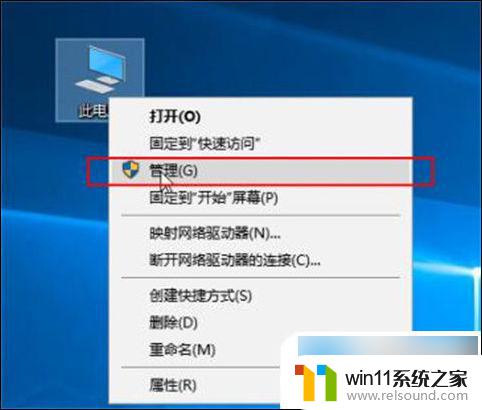
2、单击设备管理器,找到右侧的网络适配器并展开它。选择无线驱动程序,右键单击以卸载设备,如下所示:
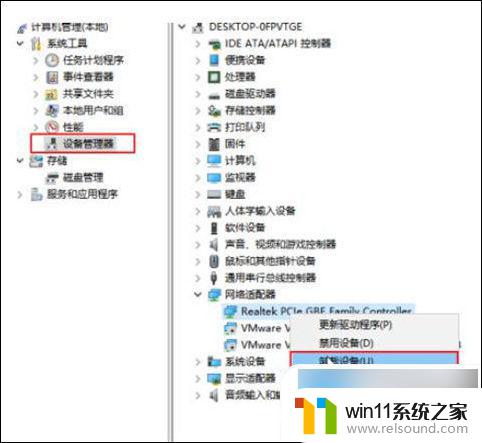
3、然后使用驱动程序Genie网卡或360驱动程序主机重新安装驱动程序。
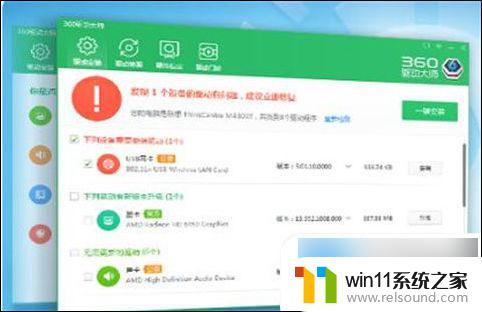
原因三: 属性设置
解决方案: 进行属性修改。具体步骤如下:
1、首先在桌面右键点击网络图标,打开网络和共享中心;
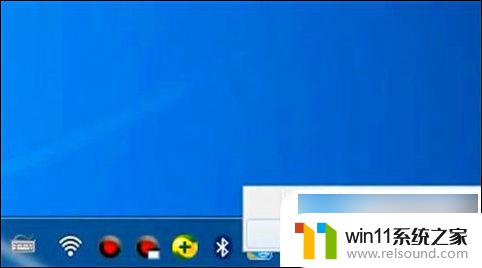
2、然后选择更改适配器设置,接着右键点击本地连接,选择属性;
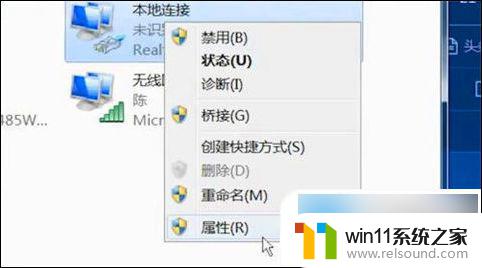
3、之后点击配置,选择高级栏,找到连接速度和双工模式;
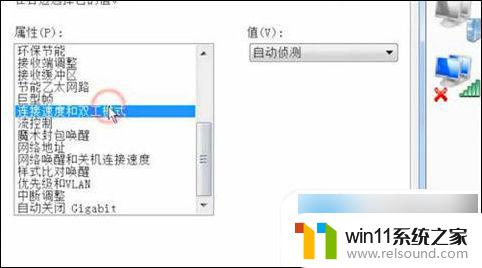
4、最后将自动侦测改为10M双工或半双工,这样电脑就能识别网络了。
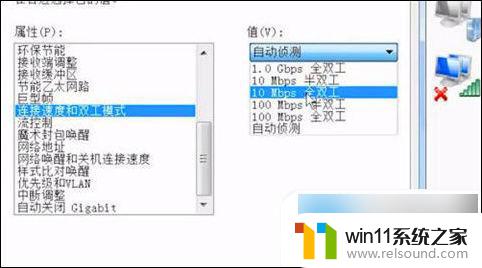
以上就是关于win10系统插网线没有网络的全部内容,如果您遇到相同情况,可以按照以上方法来解决:
win10系统插网线没有网络 win10插网线却无法上网的解决方法相关教程
- win10连不上网了 Win10网线插好了但是无法上网怎么办
- win7能够连接无线网卡不能上网 无线网卡插到电脑上Windows 7无法连接网络怎么办
- 我的win11电脑插了网线为什么还是不能上网 win11电脑网线插好了但是无法上网怎么办
- 无限网卡插在台式机上连不上网 无线网卡插上电脑没有信号
- win10系统不能连接互联网怎么解决 win10系统无法连接网络有线连接无法使用
- win10你目前没有连接到任何网络 Win10系统无法连接网络解决方法
- 联想win10更新后找不到无线网络 win10更新后找不到无线网络
- 无线网感叹号不能上网怎么回事 电脑无线网络信号上显示感叹号怎么解决
- tiktok没有网络连线 tiktok显示无网络连接怎么办
- win10网络老是断开 win10系统网络连接断开无法联网怎么处理
- 屏幕自动熄灭怎么关闭 电脑自动关屏怎么关闭
- 蓝牙连接手机没有声音怎么回事 蓝牙耳机通话声音消失怎么办
- 燃气热水器出现e2是什么情况 燃气热水器显示E2报警
- 怎样改家里的wifi密码 家用wifi密码设置步骤
- windows11背景怎么设置 Windows11背景设置教程
- 电脑经常卡死不动是什么原因 电脑卡死原因分析
微软资讯推荐
- 1 屏幕自动熄灭怎么关闭 电脑自动关屏怎么关闭
- 2 怎样改家里的wifi密码 家用wifi密码设置步骤
- 3 windows11背景怎么设置 Windows11背景设置教程
- 4 电脑经常卡死不动是什么原因 电脑卡死原因分析
- 5 微信显示英文怎么设置成中文 如何将微信从英文改成中文
- 6 微软Surface Laptop 6商用版9月更新修复风扇持续旋转问题
- 7 台式电脑win10分辨率1920x1080不见了 win10分辨率1920x1080设置丢失
- 8 AMD FSR4超分辨率技术全面拥抱AI:提升画质、改善续航的最新动态
- 9 路由器连不上网络怎么解决 路由器连接上网线但是不能上网怎么办
- 10 关闭网页快捷键ctrl加什么 网页关闭的快速方法
win10系统推荐
系统教程推荐
- 1 win10自动打开默认应用怎么关闭
- 2 垃圾软件怎么清理
- 3 win11 查看网卡
- 4 苹果14桌面布局怎么设置
- 5 打印机怎样安装到电脑
- 6 win11蓝牙搜不到设备
- 7 微软笔记本键盘失灵按什么键恢复
- 8 电脑微信收到的文件保存在哪里
- 9 苹果蓝牙搜不到耳机设备怎么办
- 10 安卓变ios主题